Sage Symfonia 2.0 Handel
Ustawienia Synchronizacja
Synchronizację można aktywować/deaktywować przyciskami ON/OFF.
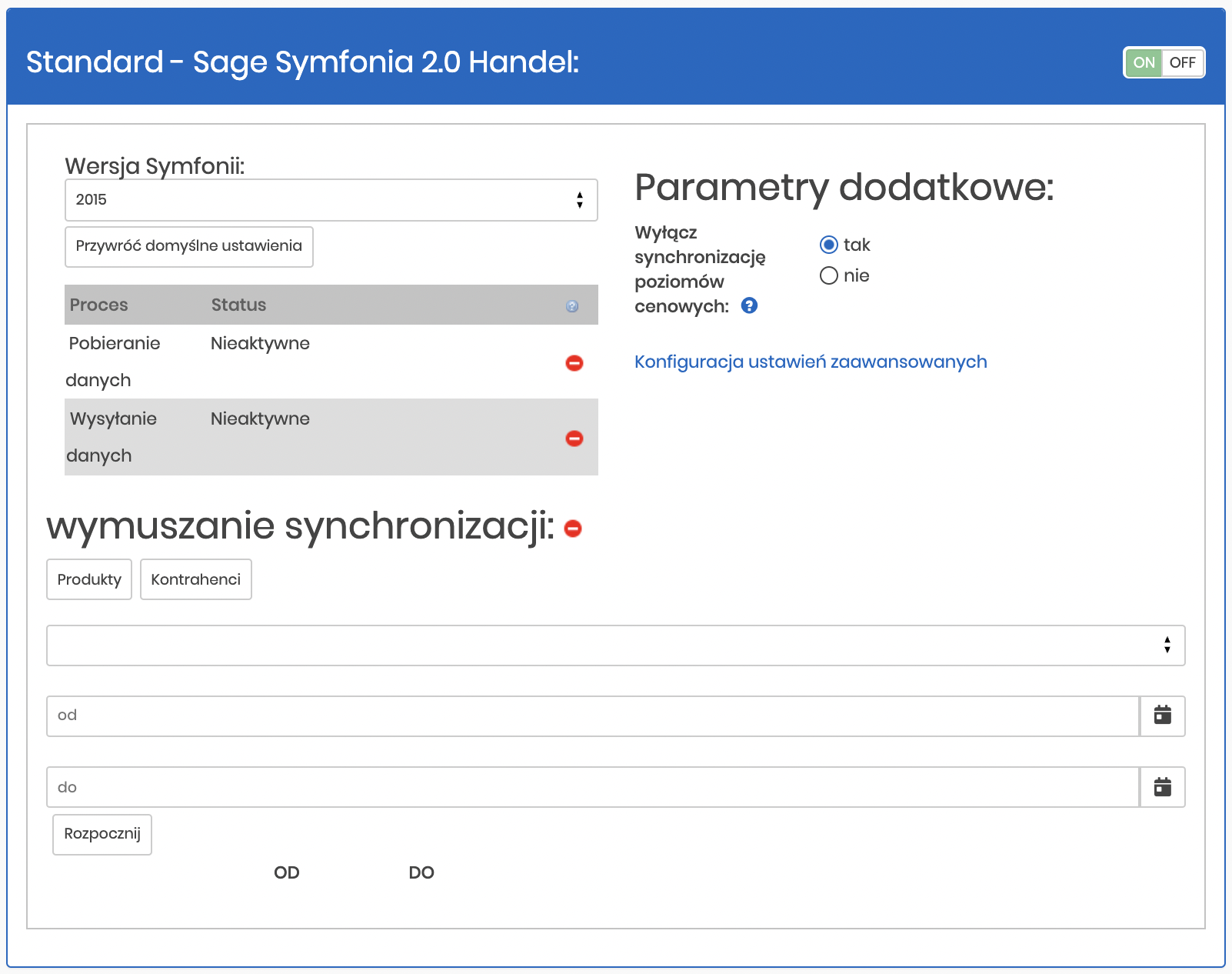
Aby synchronizacja działa prawidłowo muszą zostać spełnione warunki:
- Połączenie ODBC z bazę danych Symfoni 2.0 Handel
- Typ eksportu powinien być ustawiony na Symfonię 2.0 Handel
Możliwa jest synchronizacja przy pomocy ustawień domyślnych, zaawansowanych, można wymusić synchronizację. Można ustawić dodatkowe parametry synchronizacji.
Podczas działania synchronizacji wyświetlają się statusy synchronizacji. Jeżeli synchronizacja przebiega prawidło, to wyświetla się status "Działa - przyrostowo". Jeżeli podczas synchronizacji wystąpią jakieś błędy to w kolumnie status zostanie wyświetlona o błędzie.
Wymuszenie synchronizacji polega na uruchomieniu procesu w dowolnej chwili. Można wymusić procesy sychronizacji:
- Produktów
- Kontrahentów
- Faktur w danym przedziale czasowym
- Dokumentów magazynowych w danym przedziale czasowym
- Płatności w danym przedziale czasowym
Konfiguracja ustawień zaawansowanych pozwala na wyświetlenie listy wszystkich procesów.
Domyślne ustawienia synchronizacji
Przywrócenie domyślnych ustawień polega na wybraniu przycisku Przywróć domyślne ustawienia. Jeżeli nie ma ustawionej wersji programu to przywracanie domyślnych ustawień zakończy się niepowodzeniem.
Jeżeli przywracanie domyślnych ustawień powiedzie się to wszystkie procesy domyślne można zobaczyć po kliknięciu linka 'Konfiguracja ustawień zaawansowanych'. Należy pamiętać, że jeżli proces został dodany w 'Konfiguracji ustawień zaawansowanych', to po wykonaniu operacji przywracania ustawień domyślnych nie będzie już widoczny.
Instalator synchronizacji
W celu uruchomienia instalatora należy pobrać z 'symfonia_installer' z katalogiem 'instalator' a następnie uruchomić 'Install_synch'. Po uruchomieniu programu pojawi się ekran wyboru języka.
Po wybraniu i akceptacji języka pojawi się kolejne okno więc należy wybrać 'Next'
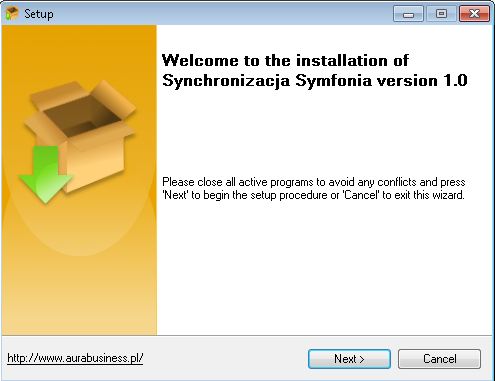
W kolejnym kroku należy wybrać lokalizację, w której zostanie zainstalowana aplikacja i wybranie 'Next'.
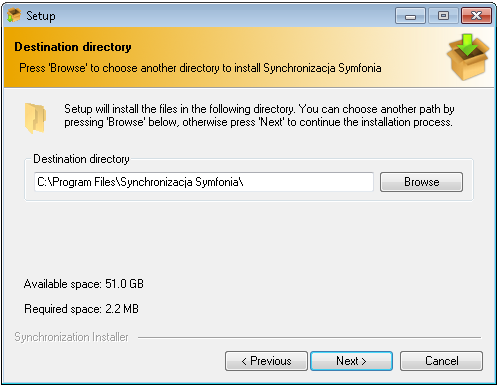
Ustawienie dla kogo ma zostać zainstalowana aplikacja. Tylko dla aktualnie zalogowanego konta czy dla wszystkich kont w systemie. Wybranie 'Next'
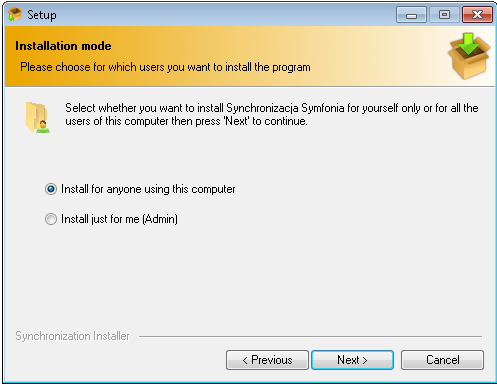
Ustawienie czy program ma się wyświetlać w Start Menu czy nie i 'Next'
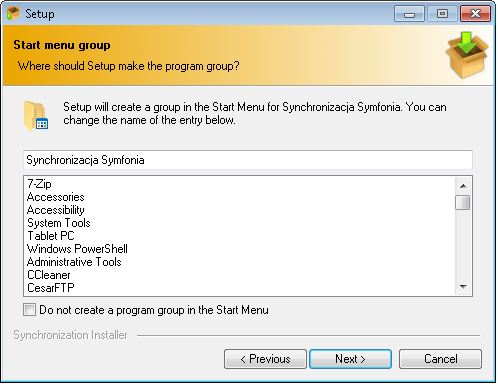
W kolejnych krokach 'Next', po którym następuje instalacja aplikacji i pojawia się także okno z danymi konfiguracyjnymi. Należy prawidło wypełnić odpowiednie pola. Po wypełnieniu pól można przetestować połączenie z bazą danych i zapisać ustawienia. Po zpisie uaktywnia się przycisk 'Uruchom jako usługę' a po wykonaniu tej operacji następuje restart komputera.
Jeżeli podczas testowania dane są prawidłowo wprowadzone to pojawi się komunikat 'Połączenie ustawienie!'. Jeżli jednak dane są błędnie podane to pojawia się komunikat 'Błęd połączenia z bazą danych: FATAL:...'. Po restarcie komputera można sprawdzić czy usługa jest uruchomiona.
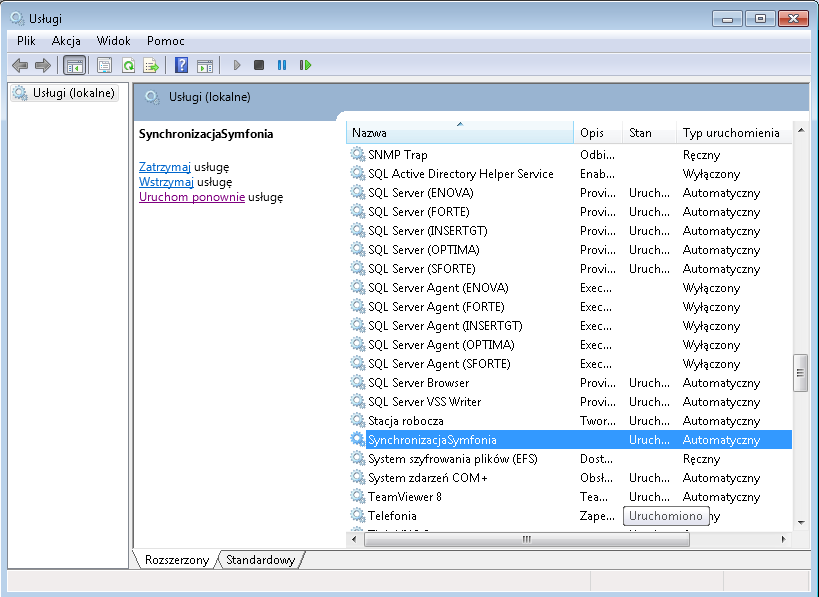
Błędy podczas połączenia z bazą danych systemu czy też Symfonią zapisywane są w logu aplikacji, np. standardowo w lokalizacji c:\Program Files\Synchronizacja Symfonia\synchronization\logs\ W celu zmiany konfiguracji połączenia z bazą danych wystarczy przejść do lokalizacji c:\Program Files\Synchronizacja Symfonia\ i uruchomić symfonia synchronization.exe